Chào các bạn! chúng tôi chúng ta tiếp tục một loạt các bài viết nhỏ dành riêng cho các bản hack cuộc sống sẽ giúp công việc của bạn với mọi thiết bị trên Windows 10 trở nên thuận tiện và dễ chịu hơn.
Tiếp theo là hai thủ thuật nhỏ. Đi nào!
Hãy tưởng tượng tình huống - bạn viết giống nhau Telegram một tin nhắn cá nhân cho một cô gái xinh đẹp (tất nhiên là xinh đẹp rồi, viết thư cho ai nữa?), và rồi sếp đột ngột xuất hiện (bạn đang ở nơi làm việc, phải không?). Liên quan đến một loạt các sự kiện như vậy, bạn cần khẩn trương thu nhỏ cửa sổ ứng dụng/trình duyệt và giả vờ rằng công việc đang sôi sục. Bạn vung tay qua bàn… và ném con chuột không dây của bạn vào thùng rác! Fsyo mất rồi sếp ơi! Eh, không, một phím tắt sẽ giúp
Win + mũi tên xuống
Khi chúng được nhấn, cửa sổ đang hoạt động sẽ đóng lại, dấu vết của sự trì hoãn được ẩn đi và ngày được lưu lại. Nhưng chuột còn ở trong xô, cô nương đang viết chữ rồi, cần phải trả lời gấp, vì bạn đang kẹt chữ với trường hợp này. Nhấn Win + mũi tên lên một lần - cửa sổ mở rộng ở giữa màn hình và nếu bạn nhấn tổ hợp này một lần nữa, cửa sổ đang hoạt động sẽ mở rộng ra toàn bộ màn hình. Bạn có nhớ? Win + mũi tên xuống - Win + mũi tên lên và để chuột nằm trong rổ.
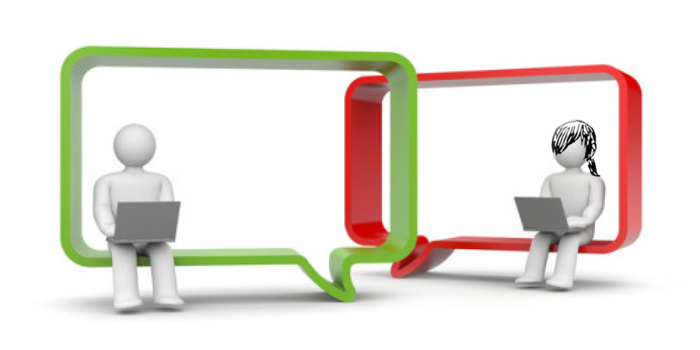
Họ đã lái xe tiếp tục. Bạn cần xem tất cả các cửa sổ đang mở. Cách dễ nhất và có thể bạn đã làm điều này hàng trăm lần, là nhấn tổ hợp phím Alt + Tab - ngay lập tức một số hình chữ nhật sẽ xuất hiện trên màn hình trước mặt bạn, cho biết tất cả các cửa sổ đang mở, việc nhấn liên tiếp cùng một tổ hợp sẽ tạo ra nó có thể chuyển sang cái cần thiết. Sau khi chuyển đổi, danh sách sẽ biến mất.
Và điều gì sẽ xảy ra nếu bạn cần hiển thị tất cả các cửa sổ đang mở này, nhưng không đóng danh sách của chúng? Giả sử, có rất nhiều trong số họ, nhấn Alt + Tab mười lần để chuyển sang bên phải là một việc vặt. Trong trường hợp này, sự kết hợp sẽ giúp
Win + Tab
Danh sách sẽ không biến mất ngay cả sau khi bạn nhả các nút. Bây giờ trỏ con trỏ đến cửa sổ mong muốn và nhấp vào nút trái chuột.
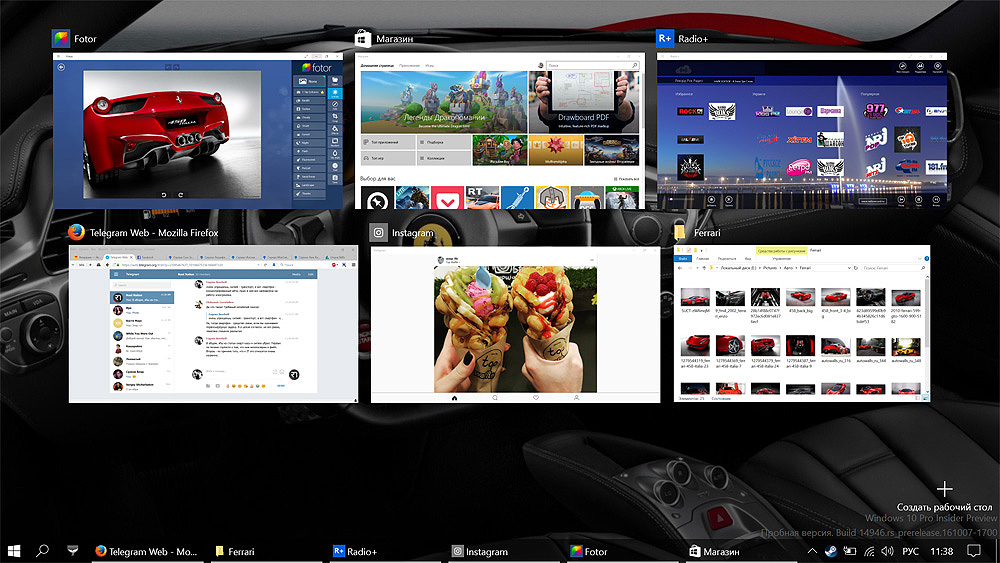
Do đó, các tổ hợp phím cơ bản giúp tiết kiệm thời gian, thoát khỏi những tình huống vô lý một cách danh dự và thực hiện công việc một cách tự nhiên và thuận tiện hơn. Hãy đồng hành cùng chúng tôi và ngay sau đây bạn sẽ thấy rất nhiều điều thú vị!

Nhớ lại kết hợp tạo một màn hình ảo mới, cũng như hiển thị cửa sổ trên màn hình thứ hai.
1. Thêm màn hình ảo - Win+CTRL+D
2. Lựa chọn chế độ hiển thị bài thuyết trình - Win+P